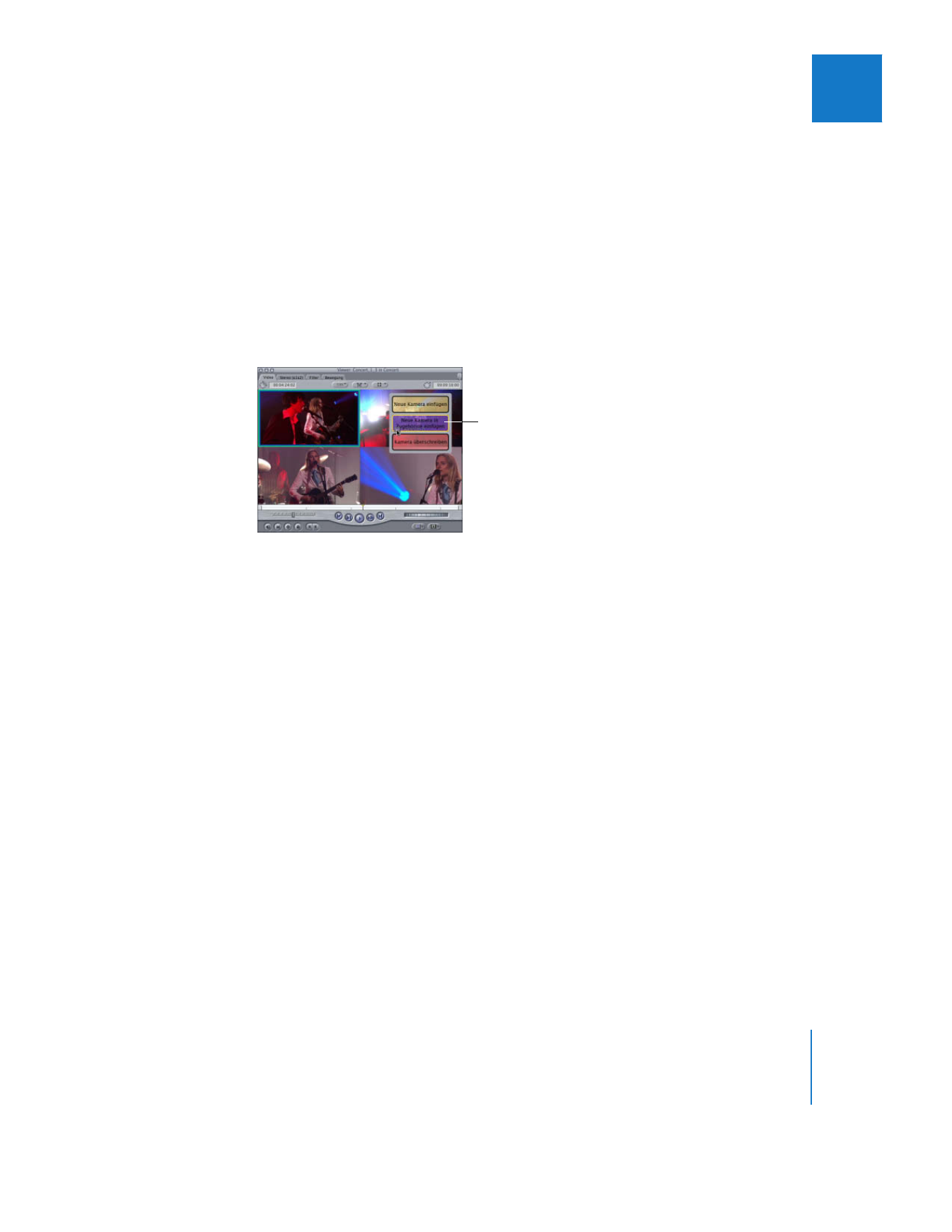
Überschreiben einer Kameraperspektive
Mit der Überlagerung „Kamera überschreiben“ wird eine vorhandene Kamera durch
einen neuen Clip ersetzt. Durch die Änderung der Struktur der Kameraperspektiven
geht die Beziehung zwischen diesem Multiclip und dessen Master-Multiclip verloren.
Sie können eine Kameraperspektive nicht für alle zugehörigen Clips gleichzeitig
überschreiben.
Gehen Sie wie folgt vor, um eine bereits vorhandene Multiclip-Kameraperspektive
mit einem anderen Clip zu überschreiben:
1
Wählen Sie einen Multiclip im Fenster „Browser“ oder „Timeline“ durch Doppelklicken
aus, um ihn im Fenster „Viewer“ zu öffnen.
2
Bewegen Sie einen Clip aus dem Fenster „Browser“ oder „Timeline“ zu der Multiclip-
Kameraperspektive, die Sie im Fenster „Viewer“ ersetzen möchten.
3
Halten Sie die Maustaste so lange gedrückt, bis die farbigen Überlagerungen im
Fenster „Viewer“ angezeigt werden.
Hinweis:
Die aktive Kameraperspektive lässt sich nicht überschreiben, daher wird diese
Überlagerung nicht angezeigt, wenn Sie den Zeiger über der aktiven Kameraperspek-
tive positionieren.
Bewegen Sie einen Clip zu einer
Kameraperspektive und wählen
Sie dann „Neue Kamera in Zuge-
hörige einfügen“.
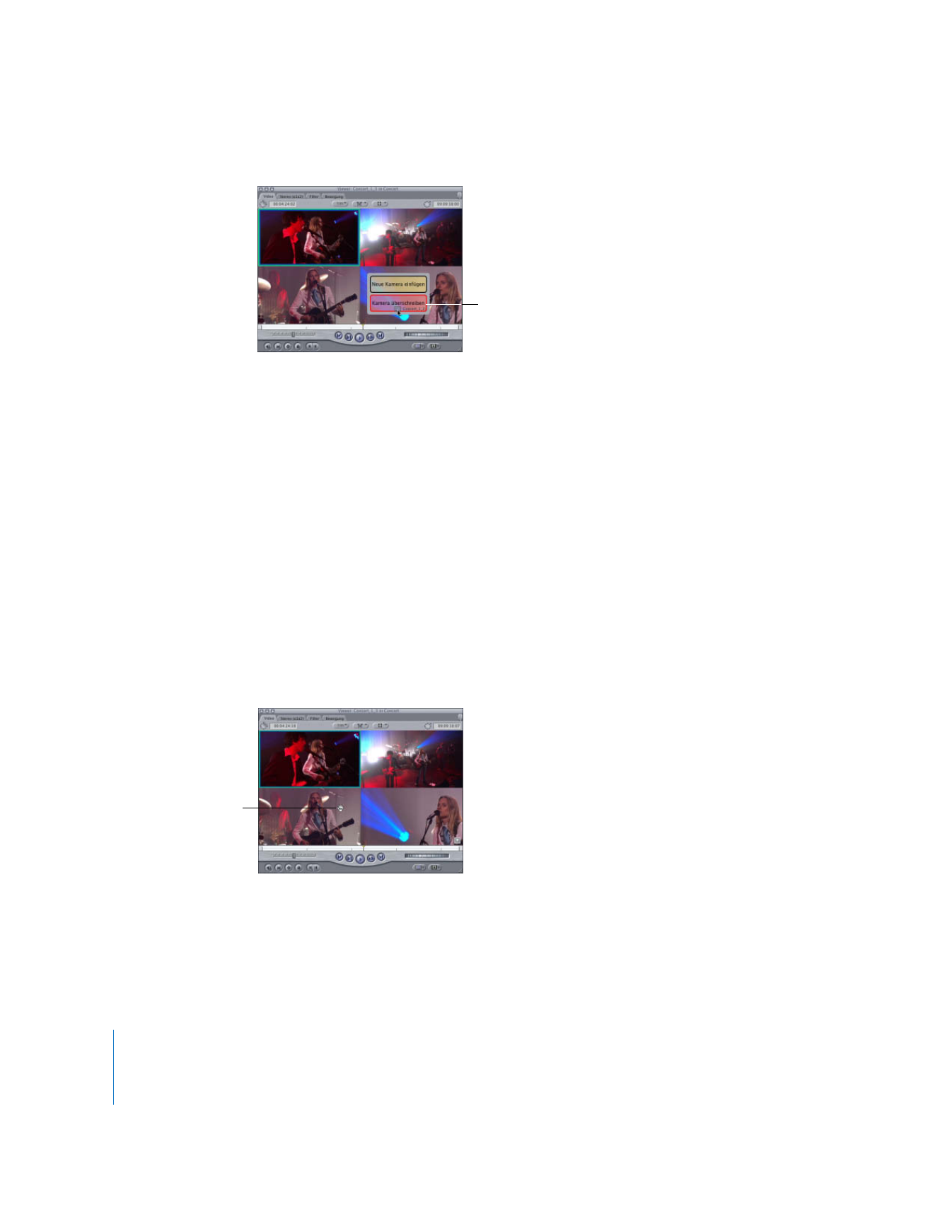
296
Teil II
Rohschnitt
4
Bewegen Sie den Zeiger auf die Überlagerung „Kamera überschreiben“, und lassen Sie
anschließend die Maustaste wieder los.
Der so bewegte Clip ersetzt die Kameraperspektive im Multiclip.